Как исправить Samsung Smart TV, который не подключается к WiFi
Опубликовано: 2022-10-15Телевизоры Samsung имеют множество интеллектуальных функций, и почти всем требуется стабильное подключение к Интернету через Wi-Fi или кабель Ethernet. Итак, что делать, если ваш телевизор Samsung не может подключиться к WiFi?
К сожалению, вы не можете транслировать контент или использовать функцию голосового поиска на телевизоре Samsung без работающего соединения WiFi.
На большинстве смарт-телевизоров вам необходимо подключиться к Wi-Fi в процессе первоначальной настройки. После этого он работает довольно гладко, пока не перестанет.
Когда это происходит, телевизор обычно отображает одну из многих ошибок подключения. Несколько распространенных включают коды ошибок 101, 102 и 107.
Если ваш Samsung Smart TV не подключается к Wi-Fi, вы можете попытаться решить эту проблему несколькими способами. Но не волнуйтесь; мы рассмотрим все советы и рекомендации здесь, в этой статье.
- Как исправить телевизор Samsung, который не подключается к WiFi
- Переместите маршрутизатор ближе к телевизору Samsung.
- Как проверить уровень сигнала Wi-Fi на телевизоре Samsung
- Проверьте маршрутизатор на наличие проблем с пропускной способностью
- Настройте параметры DNS
- Как настроить сетевые параметры вашего телевизора для использования общедоступного DNS Google
- Обновите прошивку вашего телевизора Samsung
- Пошаговое руководство по обновлению прошивки телевизора Samsung через USB
- Сброс сети на Samsung Smart TV
- Как выполнить сброс сети
- Выключите и снова включите телевизор и маршрутизатор Samsung.
- Восстановите заводские настройки вашего телевизора Samsung
- Как выполнить сброс до заводских настроек
- Подведение итогов
Как исправить телевизор Samsung, который не подключается к WiFi

Если у вас возникли проблемы с подключением телевизора Samsung к WiFi, вам придется выполнить небольшое устранение неполадок. Существует несколько различных причин, по которым он может неправильно подключаться.
Например, у вас может быть слишком много устройств, подключенных к вашему маршрутизатору. Или вам может потребоваться сбросить сохраненные сети телевизора в настройках.
Возможно, вам даже придется сбросить телевизор до заводских настроек, но это последняя попытка. Для начала мы начнем с того, что переместим ваш маршрутизатор немного ближе к телевизору Samsung.
Переместите маршрутизатор ближе к телевизору Samsung.

Убедитесь, что телевизор находится в зоне действия маршрутизатора или точки беспроводного доступа. Если это слишком далеко, вы не сможете получить достаточно сильный сигнал.
К счастью, на смарт-телевизорах Samsung можно проверить силу сигналов прямо на телевизоре.
Как проверить уровень сигнала Wi-Fi на телевизоре Samsung
Чтобы проверить мощность Wi-Fi на телевизоре Samsung, перейдите в «Настройки» -> «Основные» -> «Сеть» -> «Настройки сети» -> «Беспроводная связь» .
Отсюда найдите количество полос WiFi — это должно сказать вам, достаточно ли силен ваш сигнал WiFi, если ваш WiFi подключен.
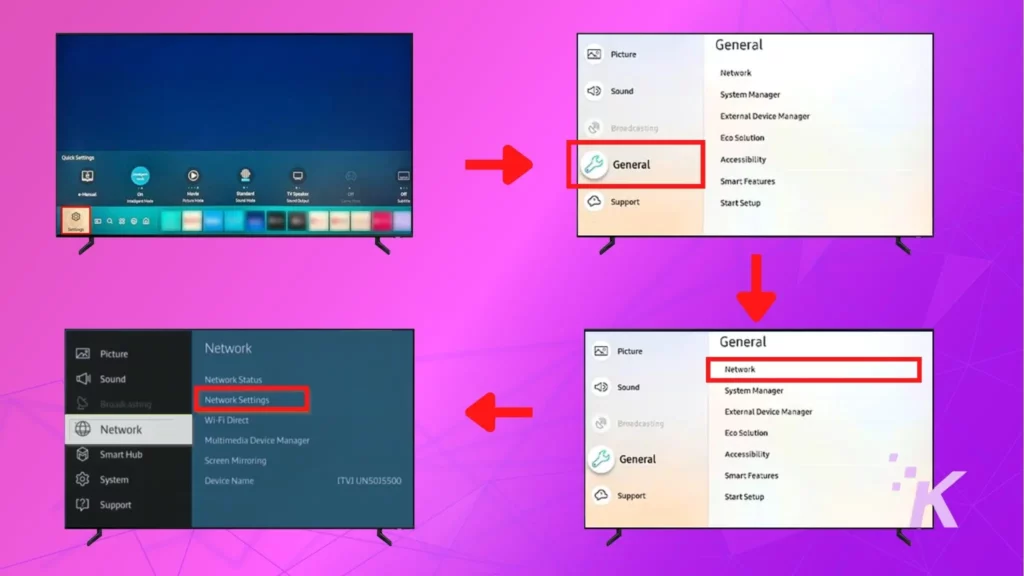
Если у вас плохой сигнал, 1 или 2 полоски , попробуйте переместить маршрутизатор ближе к телевизору.
В случае, если это невозможно, вы также можете попробовать использовать расширитель диапазона или повторитель, чтобы расширить зону действия сигнала вашего маршрутизатора.
Вот некоторые из наших любимых вариантов ниже, если вам нужно несколько предложений.
| Изображениеㅤㅤㅤㅤㅤㅤㅤㅤㅤㅤㅤ | Товар | Цена |
|---|---|---|
TP-Link RE605X Лучший выбор
| Узнать больше Отзывы | |
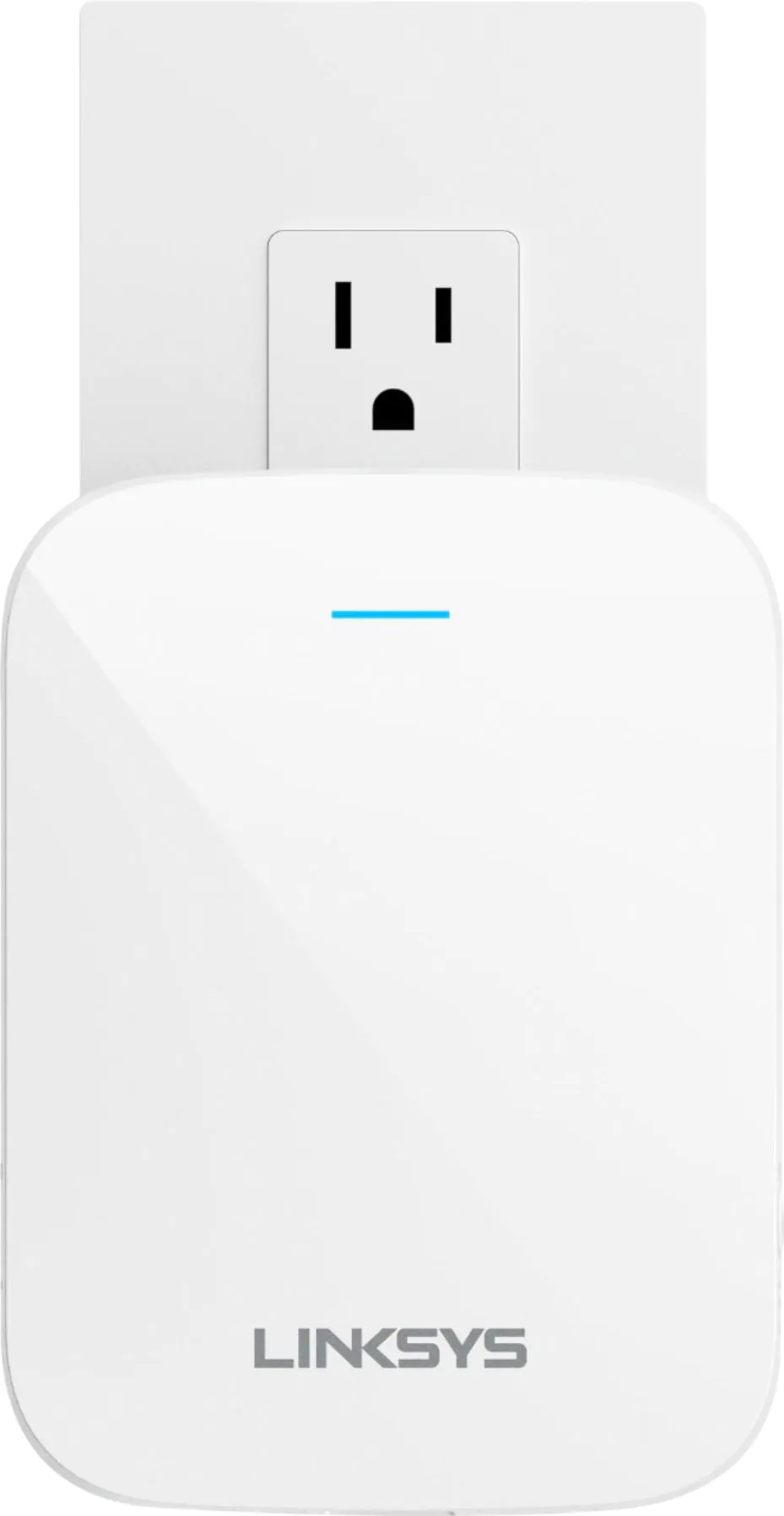 | Linksys RE7310, занявший второе место
| Узнать больше Отзывы |
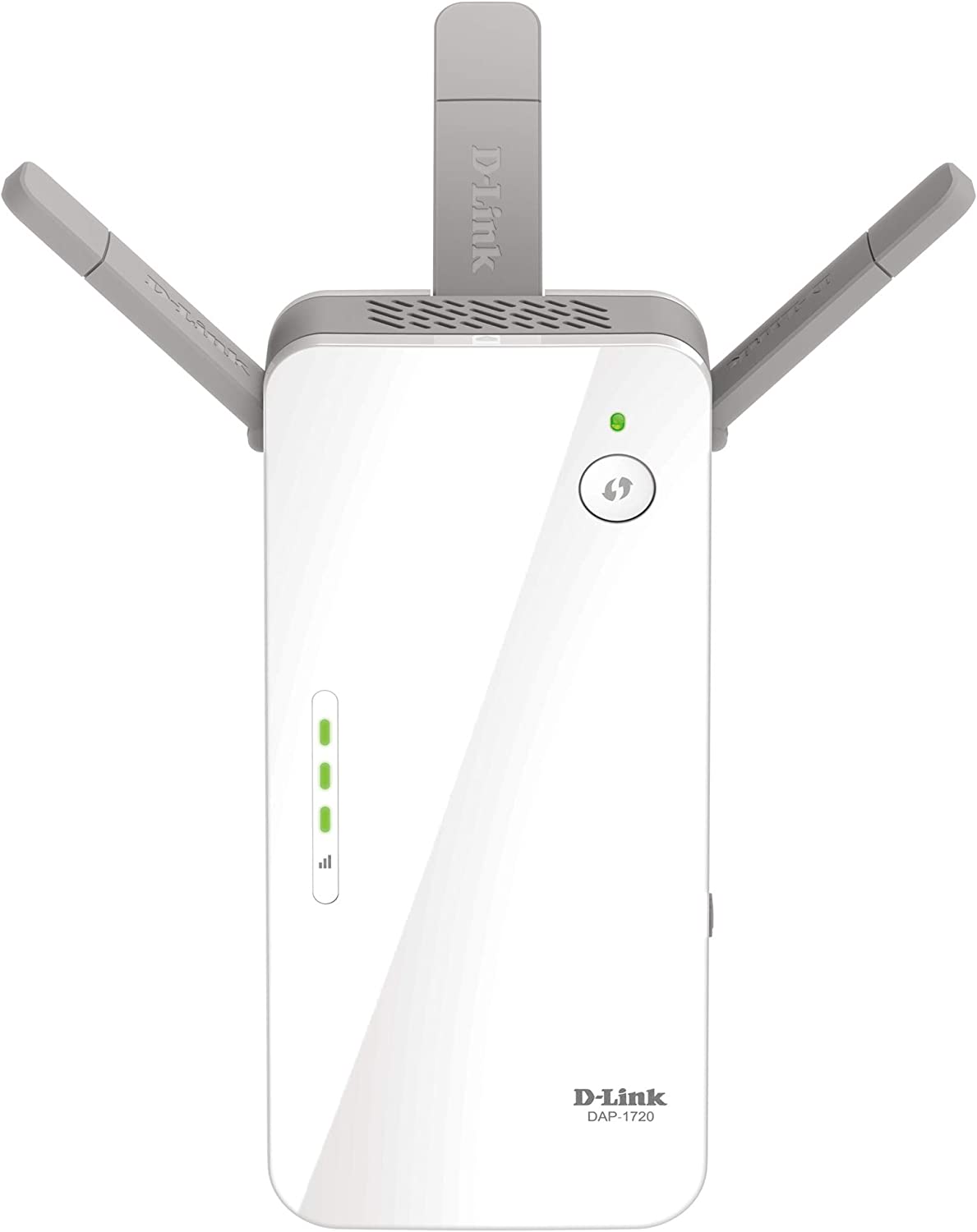 | D-Link DAP-1720 Бюджетный вариант
| Узнать больше Отзывы |
Проверьте маршрутизатор на наличие проблем с пропускной способностью

Слишком много устройств, конкурирующих за одну и ту же полосу пропускания, могут привести к нескольким проблемам, включая потерю связи.
Чтобы устранить эту проблему, отключите другие устройства от вашей сети и попробуйте подключить к Wi-Fi только телевизор.
Если это не предлагает решения, вам также следует обратиться к своему интернет-провайдеру, чтобы узнать, есть ли какие-либо проблемы с их стороны.
Кроме того, если для вашего маршрутизатора доступны какие-либо обновления, загрузите и установите их . Во многих случаях эти обновления могут включать исправления проблем с подключением.
Настройте параметры DNS
Вполне возможно, что настройки DNS вашего телевизора Samsung могут препятствовать подключению.
Чтобы это исправить, вам нужно настроить сетевые параметры вашего телевизора для использования общедоступного DNS Google.
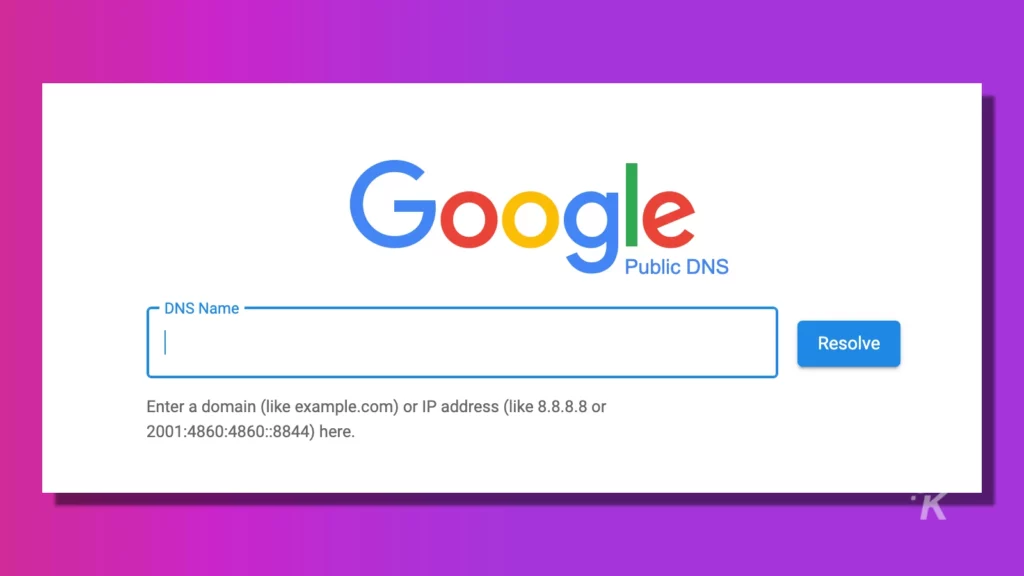
Как настроить сетевые параметры вашего телевизора для использования общедоступного DNS Google
Это решение работает, только если ваш телевизор подключен к сети Wi-Fi, но подключение к Интернету недоступно. Вот как это настроить.

- Откройте меню « Настройки » на телевизоре Samsung и перейдите к настройкам сети.
- Откройте «Состояние сети» и выберите «Настройки IP ».
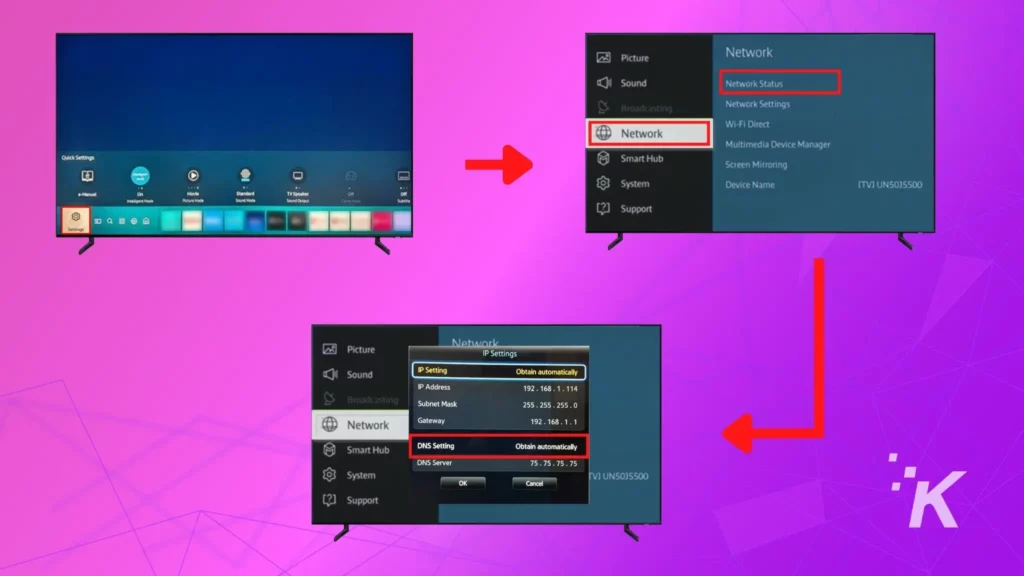
- Измените настройки DNS с « Получить автоматически » на « Ввести вручную » и введите 8.8.8.8 .
- Сохраните изменения, нажав «ОК».
Обновите прошивку вашего телевизора Samsung
Баги прошивки на телевизорах Samsung встречаются редко. Но если у вас возникли проблемы с подключением телевизора Samsung к WiFi, возможно, стоит проверить наличие обновления прошивки.
Как правило, мы можем сделать это из меню настроек телевизора.
В нашем случае телевизор не может подключиться к WiFi. Поэтому нам придется подключить его к Интернету через кабель Ethernet или обновить прошивку с помощью USB-накопителя.
Пошаговое руководство по обновлению прошивки телевизора Samsung через USB
- Посетите центр загрузки Samsung и выберите модель телевизора.
- Нажмите кнопку « Загрузить » в списке « Прошивка» .
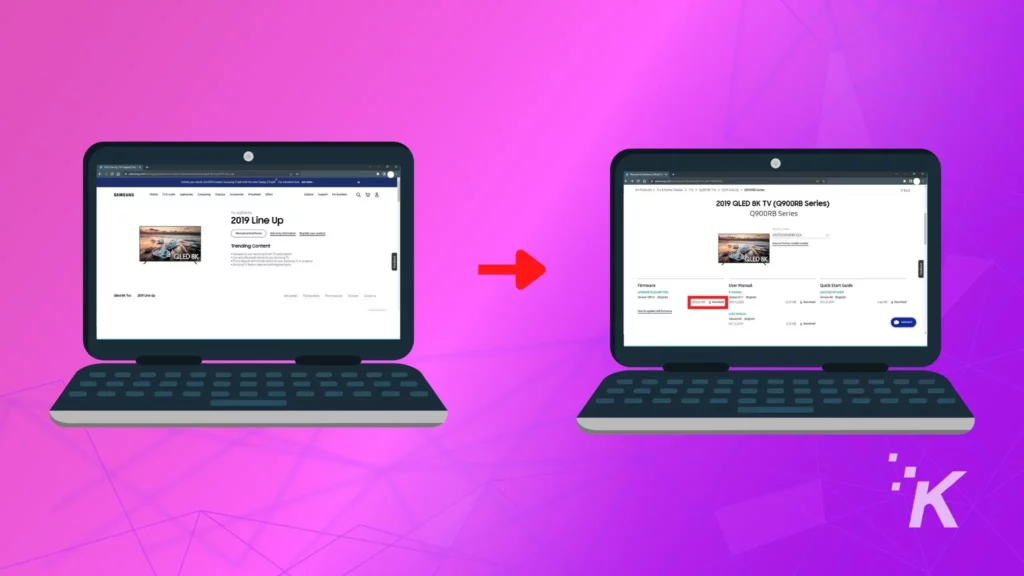
- Сохраните файл на свой компьютер. Извлеките содержимое ZIP-файла
- Скопируйте этот файл на пустой USB-накопитель. Не переименовывайте файл и не помещайте его ни в какую папку.
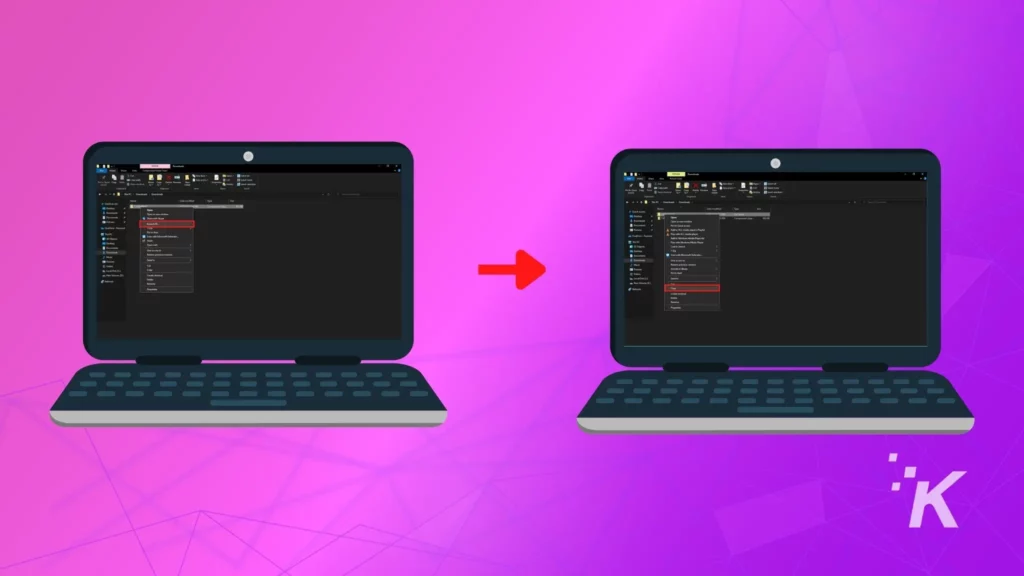
- Выключите телевизор и вставьте USB-накопитель в USB-порт телевизора.
- Теперь включите телевизор, перейдите в « Настройки»> «Поддержка» и выберите « Обновление программного обеспечения ».
- Выберите Обновить сейчас и подтвердите
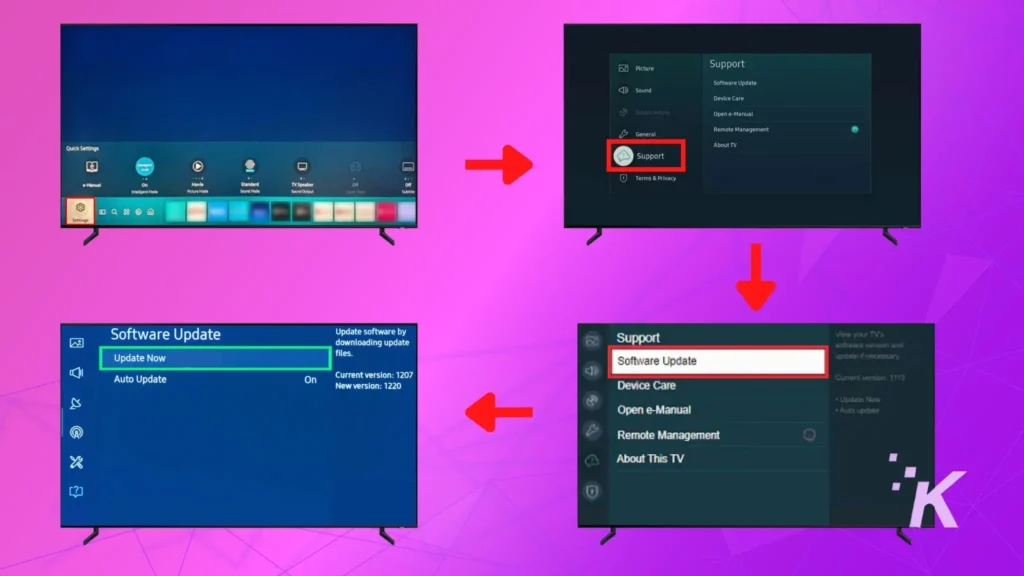
Телевизор автоматически найдет и обновит прошивку на USB-накопителе. После завершения ваш телевизор перезагрузится, и вы сможете безопасно извлечь USB-накопитель.
Сброс сети на Samsung Smart TV
Сброс сети удалит все ранее сохраненные сети Wi-Fi и пароли на вашем Samsung Smart TV.
В большинстве случаев это иногда может решить проблему с подключением к WiFi.
Как выполнить сброс сети
На пульте дистанционного управления Samsung Smart TV нажмите и удерживайте кнопку «Домой» .
Перейдите в « Настройки»> «Основные»> «Сеть»> «Сбросить сеть»> «Подтвердить».
Перезагрузите телевизор Samsung и попробуйте перенастроить соединение WiFi.
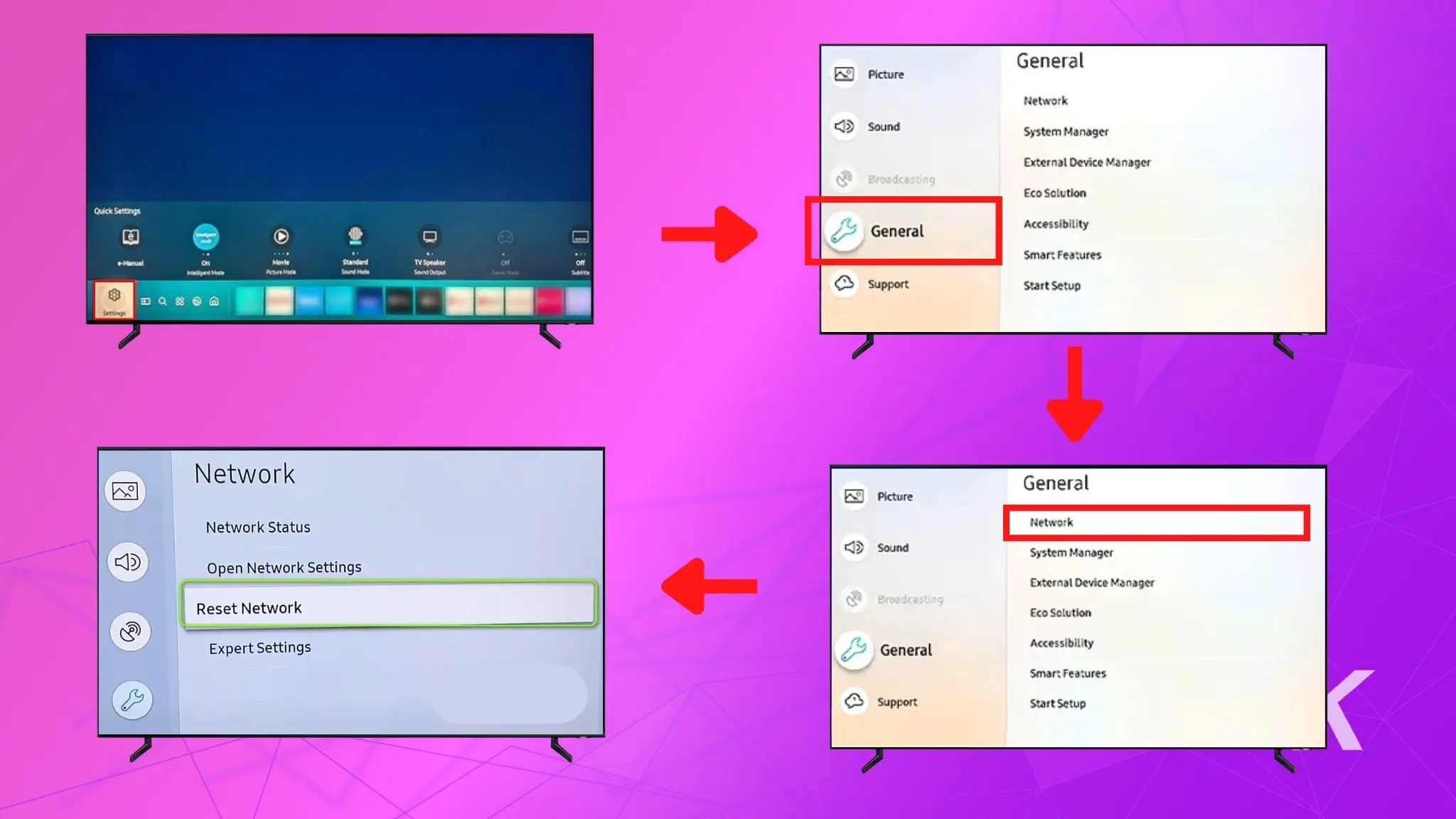
Сброс списка сетей на телевизоре Samsung может помочь решить любые проблемы с подключением к Wi-Fi, которые могут у вас возникнуть. Однако, если это все еще не работает, выполните следующие шаги.
Выключите и снова включите телевизор и маршрутизатор Samsung.
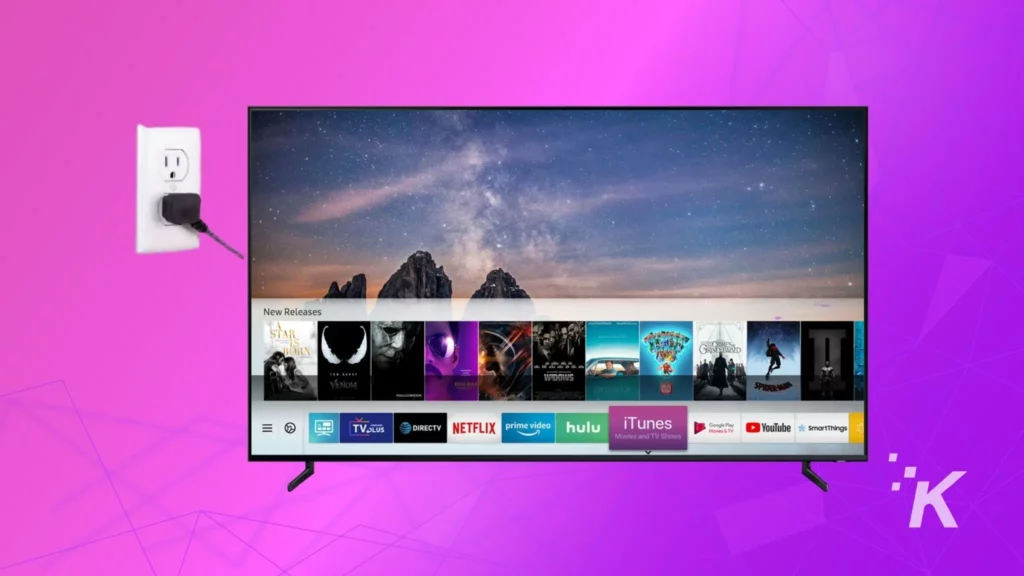
Циклическое включение питания просто означает выключение телевизора Samsung и отсоединение шнура питания от розетки или сетевого фильтра, к которому он подключен.
Оставьте его отключенным примерно на 60 секунд , затем снова подключите его и включите телевизор. Сделайте то же самое для маршрутизатора WiFi, модема или расширителя WiFi.
Включение и выключение питания телевизора иногда может сбросить соединение и исправить несколько проблем с подключением. Итак, попробуйте подключить телевизор Samsung к WiFi и проверьте, работает ли он.
Восстановите заводские настройки вашего телевизора Samsung
Если ничего не помогло, вам может потребоваться восстановить заводские настройки телевизора Samsung.
Сброс удалит все сохраненные данные на телевизоре, включая приложения, каналы и пароли беспроводной сети.
Хотя сброс до заводских настроек зависит от модели, следующие шаги подходят для большинства телевизоров Samsung.
Как выполнить сброс до заводских настроек
- Нажмите кнопку « Домой » на пульте дистанционного управления и перейдите в « Настройки» (значок шестеренки) .
- Откройте «Все настройки», а затем «Общие и конфиденциальность».
- Перейдите к сбросу и выберите его
- Введите код доступа 0000 и нажмите OK на пульте дистанционного управления.
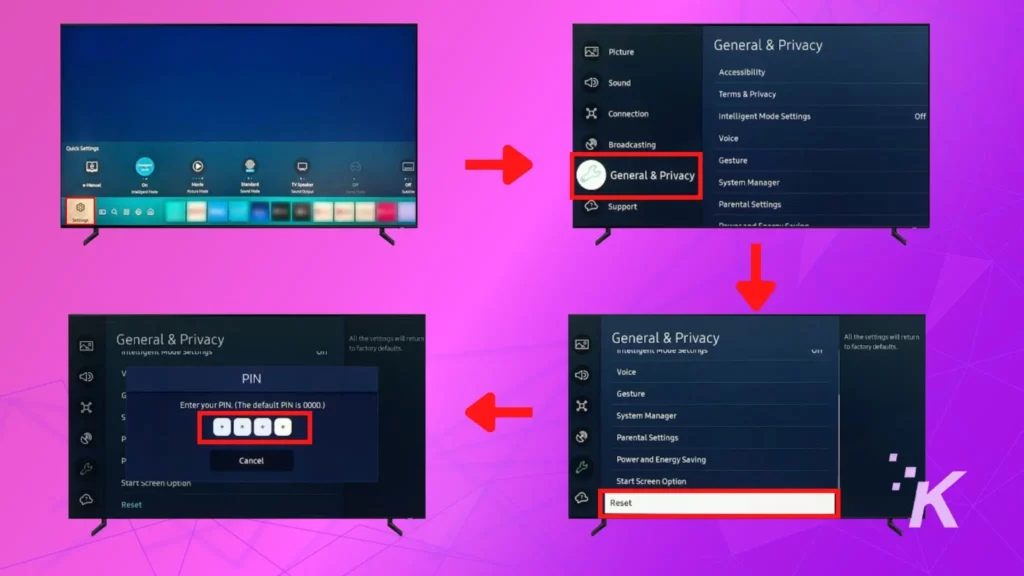
- При появлении запроса выберите Сброс для подтверждения. Теперь телевизор перезагрузится и начнется процесс первоначальной настройки. Отсюда следуйте инструкциям на экране, чтобы завершить настройку.
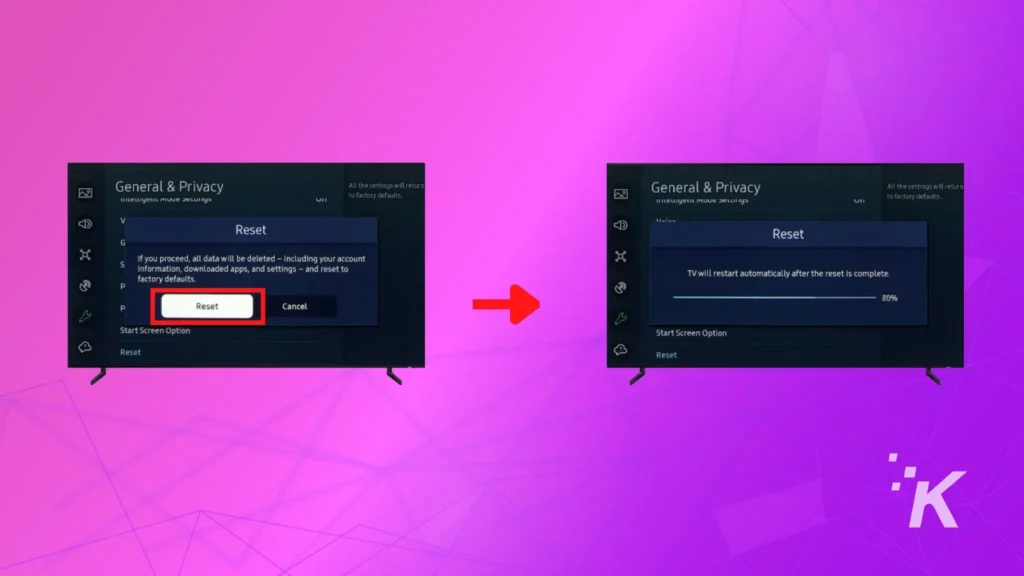
Теперь вы сможете подключить телевизор Samsung к домашней беспроводной сети.
Подведение итогов
Итак, есть несколько советов и приемов, которые вы можете использовать, когда у вас возникают проблемы с подключением телевизора Samsung к сети Wi-Fi.
Возможно, вам не потребуется применять все эти шаги, поскольку чаще всего помогает простой цикл включения и выключения питания. С этой целью сброс настроек к заводским настройкам является еще одним эффективным шагом, но вам придется снова настраивать телевизор с нуля.
Надеюсь, что-то из этого списка поможет вам подключить Samsung Smart TV к домашней сети Wi-Fi.
Если нет, обратитесь в службу поддержки Samsung и узнайте, могут ли они предложить другие предложения.
Есть какие-нибудь мысли по этому поводу? Перенесите обсуждение в наш Twitter или Facebook.
Рекомендации редакции:
- Как подключить звуковую панель Bose к телевизору
- Hisense TV не подключается к Wi-Fi или Интернету?
- Как подключить колонки Harman Kardon к телевизору
- Как восстановить заводские настройки телевизора Sony?
Напоминаем, что если вы купите что-нибудь по нашим ссылкам, мы можем получить небольшую долю от продажи. Это один из способов сохранить здесь свет. Нажмите здесь, чтобы узнать больше.
